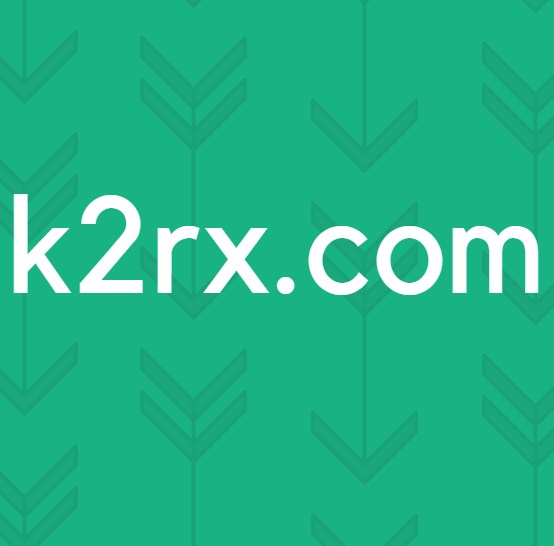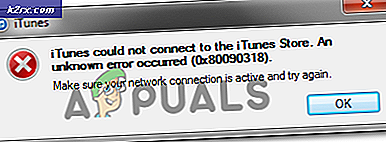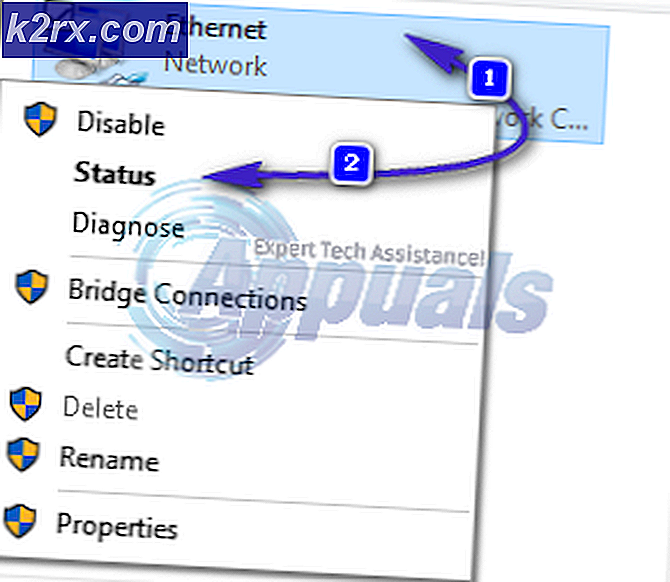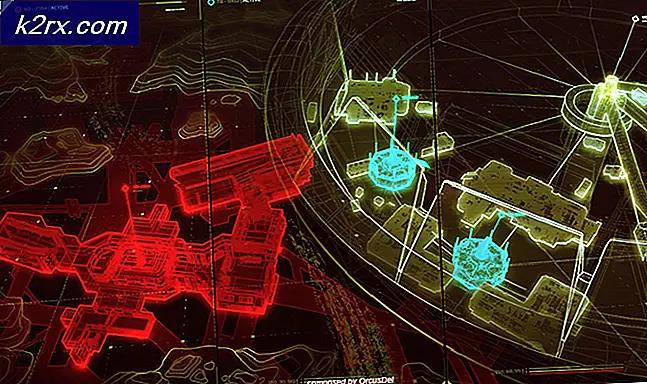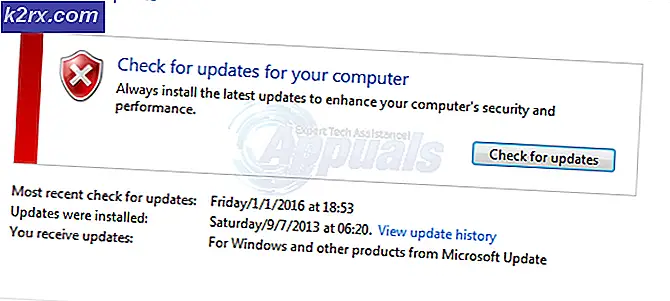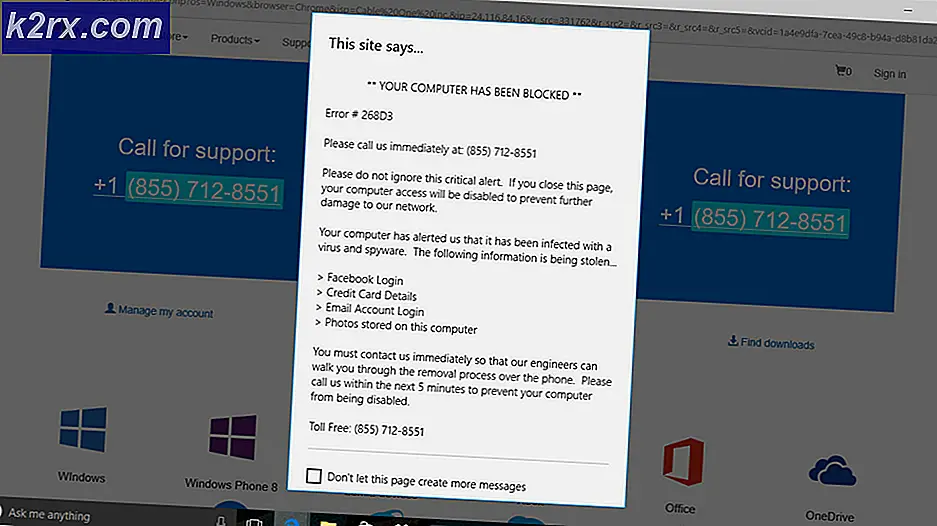วิธีการค้นหา Strings in man Pages
คุณสามารถใช้คำสั่ง man เพื่อค้นหาข้อมูลเกี่ยวกับคำสั่งใด ๆ ที่คุณรู้จักชื่อ อย่างไรก็ตามคุณอาจมีปัญหาบางอย่างหากคุณจำชื่อคำสั่งไม่ได้ คุณอาจกำลังดูหน้าคนขนาดใหญ่ที่ยาวมากเช่นเดียวกับทุบตีหรือ mplayer ซึ่งอาจเป็นเรื่องยากที่จะหาสิ่งที่คุณกำลังมองหาภายในข้อความ โชคดีที่มีเทคนิคบางอย่างที่คุณครอบคลุมในพื้นที่นี้
คุณจะต้องการเริ่มต้นด้วยการเปิด terminal คุณสามารถค้นหาเทอร์มินัลข้อความจาก Ubuntu Unity Dash หรือกด Ctrl + Alt + T เพื่อเปิดใช้งานได้ ผู้ใช้ Xfce4, อบเชย, KDE และ LXDE อาจต้องการเลือกเมนูแอพพลิเคชันเลื่อนเมาส์ไปที่ System Tools จากนั้นคลิกหรือกดที่ Terminal เพื่อเริ่มต้นใช้งานระบบบรรทัดคำสั่ง
วิธีที่ 1: ค้นหา Strings ภายใน Man Page
คุณมีสองตัวเลือกสำหรับการค้นหาขึ้นอยู่กับว่าคุณเปิดหน้าคนแล้วหรือยัง ข้อแรกคุณไม่ได้อยู่ในเพจดังนั้นสมมติว่าคุณอยู่ที่บรรทัดคำสั่งและต้องการหาข้อความ พิมพ์ man bash | น้อยกว่า + / newline เพื่อเปิดหน้า man bash จากนั้นไฮไลต์ทุกๆตัวอย่างของ newline ของข้อความในข้อความ ดูเหมือนค่อนข้างบ่อยเพื่อให้คุณสามารถกดปุ่ม n เพื่อเดินหน้าไปยังผลการค้นหาถัดไปที่ปรากฏขึ้น ถ้าคุณต้องการย้อนกลับไปยังที่ที่คุณเคยเห็นอยู่แล้วให้กด Shift + n เพื่อเลื่อนไปในทิศทางตรงกันข้าม
โปรดจำไว้ว่าคุณสามารถแทนที่มนุษย์ด้วยชื่อหน้าคนที่ถูกต้องและคำใหม่ที่มีสตริงที่คุณต้องการค้นหา เราใช้คำนี้เป็นตัวอย่างเพราะคำนี้ปรากฏที่จุดต่างๆในบทความ man page สำหรับเปลือก Bourne เมื่อเสร็จสิ้นการค้นหาสิ่งต่างๆแล้วคุณสามารถออกจากหน้า man ได้โดยพิมพ์อักษร q แบบเดียวกับที่คุณต้องการเมื่อใดก็ตามที่คุณใช้เบราเซอร์ของมนุษย์
วิธีที่ 2: การค้นหาสตริงขณะอ่านหน้าคน
นอกจากนี้คุณยังสามารถค้นหาได้อย่างง่ายดายเมื่อใดก็ตามที่คุณอยู่ในกระบวนการอ่านหน้าคนโดยใช้วิธีการเดียวกับที่คุณใช้ใน vi หรือใน vim พิมพ์ man bash หรือ word man ตามด้วยชื่อของคำสั่งที่คุณต้องการอ่าน เมื่อคุณอยู่ภายในเบราว์เซอร์ของมนุษย์ให้พิมพ์ / ตามด้วยคำใดก็ตามที่คุณต้องการหาตัวอย่างถัดไป จากนั้นคุณสามารถกดคีย์ enter หรือ return เพื่อค้นหาได้
PRO TIP: หากปัญหาเกิดขึ้นกับคอมพิวเตอร์หรือแล็ปท็อป / โน้ตบุ๊คคุณควรลองใช้ซอฟต์แวร์ Reimage Plus ซึ่งสามารถสแกนที่เก็บข้อมูลและแทนที่ไฟล์ที่เสียหายได้ วิธีนี้ใช้ได้ผลในกรณีส่วนใหญ่เนื่องจากปัญหาเกิดจากความเสียหายของระบบ คุณสามารถดาวน์โหลด Reimage Plus โดยคลิกที่นี่เช่นเดียวกับวิธีแรกคุณสามารถกด n เพื่อเดินหน้าไปยังอินสแตนซ์ถัดไปหรือใช้ Shift + n เพื่อย้ายกลับ พิมพ์เครื่องหมายทับอื่น ๆ ตามด้วยคำค้นหาอื่นเพื่อรีเซ็ตการค้นหา เนื่องจากเบราว์เซอร์ของมนุษย์ไม่ได้เก็บไว้หรือประวัติการค้นหาหรือมีข้อ จำกัด ใด ๆ ที่เป็นจริงในแง่นี้คุณก็สามารถออกคำค้นหาใหม่ได้ นี้มีแนวโน้มที่จะเป็นประโยชน์ในบางครั้งเมื่อคุณต้องการที่จะหาตัวเลือกคำสั่งต่างๆในชิ้นที่ค่อนข้างยาว
วิธีที่ 3: การทดสอบคำสั่งจากภายในหน้าคน
ถ้าคุณกำลังอ่านหน้าคนที่คุณกำลังมองหาและคุณต้องการให้คำสั่งลองแล้วพิมพ์! ตามด้วยคำสั่งตัวเอง เนื่องจากคำสั่ง man ใช้เพจเจอร์น้อยกว่าโดยค่าเริ่มต้นและใช้การเชื่อมต่อ vi / vim น้อยกว่าคุณสามารถเรียกใช้ฟังก์ชันจากที่อื่นได้โดยไม่ต้องเปลี่ยนไปใช้คอนโซลอื่น สิ่งที่คำสั่งจะแสดงให้คุณเห็นที่ปลายหางของสิ่งที่ออกล่าสุดอยู่ในหน้าจอก่อนหน้านี้ที่คุณกำลังทำงานจากก่อนที่จะเข้าสู่มนุษย์
ตัวอย่างเช่นสมมติว่าคุณกำลังอ่านหน้าเว็บสำหรับ uname และต้องการลองใช้ตัวเลือกบางอย่าง ขณะที่คุณอยู่ภายในเบราว์เซอร์ของมนุษย์ให้พิมพ์ ! uname -oirv เพื่อรับผลลัพธ์ที่เหมือนกันที่คุณจะได้รับเมื่อคุณเรียกใช้จากบรรทัดคำสั่งทุบตีปกติ นี้จะทำงานร่วมกับคำสั่งใด ๆ ที่เกือบทั้งหมดโดยไม่คำนึงถึงหน้าคนที่คุณกำลังมองหาที่ เป็นประโยชน์มากที่สุดแม้ว่าสำหรับการพยายามบางสิ่งบางอย่างออกในขณะที่คุณกำลังมองหาที่คำแนะนำสำหรับมัน หากคุณกำลังทำงานกับสิ่งที่ต้องใช้จำนวนมากและต้องการดูเอกสารเหล่านี้พร้อมกันคุณอาจต้องเพิ่มหน้าต่างและเริ่มพิมพ์
เมื่อคุณทำเสร็จแล้วเพียงแค่กดปุ่มกลับและคุณจะกลับเข้าไปภายในมนุษย์
วิธีที่ 4: การค้นหาคำสั่งที่คุณอาจไม่ทราบชื่อ
นี่เป็นสิ่งที่ดีและดีถ้าคุณต้องการค้นหาสตริงในหน้าเว็บของมนุษย์และทดสอบพวกเขา แต่คุณมักจะพบว่าคุณไม่ทราบชื่อของคำสั่ง คุณสามารถพิมพ์ appropos ตามด้วยคำใด ๆ เพื่อทำการค้นหาแบบเต็มสำหรับทุกอย่างที่อาจเกี่ยวข้องกับคำสั่งดังกล่าว สมมติว่าคุณต้องการดูว่ามีคำสั่งอะไรบ้างเกี่ยวกับการกำหนดค่าเครือข่าย พิมพ์ apropos network จากนั้นกด Enter หรือ return นอกจากนี้คุณยังสามารถพิมพ์ เครือข่าย man-k เพื่อรับผลลัพธ์ที่เหมือนกันได้ นี่เป็นเคล็ดลับที่เป็นประโยชน์ถ้าคุณพบตัวเองในระบบลีนุกซ์ซึ่งไม่อนุญาตให้คุณใช้ appropos สำหรับการค้นหาประเภทนี้
คุณจะได้รับทั้งหน้าเต็มของการตอบสนองซึ่งคุณสามารถเลื่อนขึ้นใน terminal ของคุณเพื่อดู เลื่อนเมาส์หรือแทร็กแพดจะทำงานได้ดีเช่นเดียวกับปุ่มลัด Shift + Ctrl + PageUp และ Shift + Ctrl + PageDown ถ้าคุณกำลังทำงานจากเทอร์มินัลเสมือนที่ไม่อนุญาตให้คุณสามารถเลื่อนข้อความได้ให้ดำเนินการกับ เครือข่าย น้อยกว่า และเลื่อนผ่านการตอบสนองด้วยปุ่มเคอร์เซอร์หรือกดปุ่ม j เพื่อลงไปและปุ่ม k เพื่อย้อนกลับ
โปรดจำไว้ว่าเครือข่ายคำเป็นเพียงตัวอย่างเท่านั้นและคุณสามารถแทนที่ด้วยทุกอย่างที่คุณต้องการค้นหา นี้เหมาะสำหรับสถานการณ์ที่คุณอาจจะลืมวิธีการใช้คำสั่งใด ๆ
PRO TIP: หากปัญหาเกิดขึ้นกับคอมพิวเตอร์หรือแล็ปท็อป / โน้ตบุ๊คคุณควรลองใช้ซอฟต์แวร์ Reimage Plus ซึ่งสามารถสแกนที่เก็บข้อมูลและแทนที่ไฟล์ที่เสียหายได้ วิธีนี้ใช้ได้ผลในกรณีส่วนใหญ่เนื่องจากปัญหาเกิดจากความเสียหายของระบบ คุณสามารถดาวน์โหลด Reimage Plus โดยคลิกที่นี่